Blu Vivo 6 Manual do proprietário
- Categoria
- Celulares
- Tipo
- Manual do proprietário

1
VIVO 6
MANUAL DO USUÁRIO

2
Conteúdo
Informações de Segurança..................................................................................................................... 4
Introdução................................................................................................................................................. 8
Barra de Navegação ............................................................................................................................... 9
Barra de Notificações ............................................................................................................................ 10
Funções Relativas às Ligações ........................................................................................................... 13
Contatos ................................................................................................................................................. 15
Mensagens ............................................................................................................................................. 18
Bluetooth e Wi-Fi ................................................................................................................................... 20
Navegador Opera .................................................................................................................................. 23
Gmail ....................................................................................................................................................... 25
Loja Play Store ....................................................................................................................................... 27
Serviços Amazon ................................................................................................................................... 29

3
Câmera ................................................................................................................................................... 34
Camaleão ............................................................................................................................................... 36
Galeria .................................................................................................................................................... 38
Música..................................................................................................................................................... 40
Rádio FM ................................................................................................................................................ 43
Gravador de Som .................................................................................................................................. 45
Gerenciador de Arquivos ...................................................................................................................... 46
Segurança Móvel McAfee ..................................................................................................................... 48
Agenda ................................................................................................................................................... 52
Despertador............................................................................................................................................ 53
Configurações ........................................................................................................................................ 54
Armazenamento .................................................................................................................................... 60
Solução de Problemas .......................................................................................................................... 61
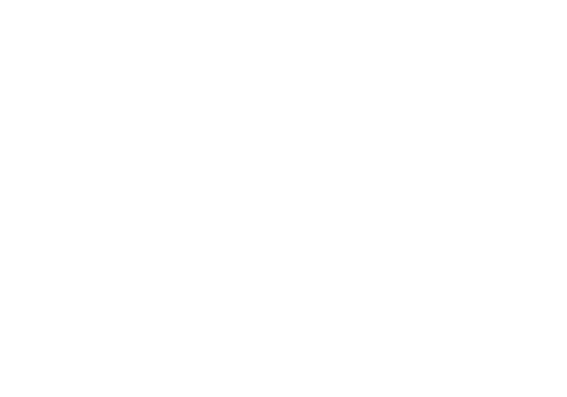
4
Informações de Segurança
Leia cuidadosamente os termos abaixo:
Use com Segurança
Não use seu celular em situações em que ele possa causar perigo.
Segurança no Transporte
Observe todas as leis e regulamentos sobre transporte
Dirija com as duas mãos no volante.
DIRIJA COM RESPONSABILIDADE - NÃO DIGITE DIRIGINDO.
Segurança em Hospitais
Sigas as regras e limitações em hospitais
Desligue seu celular perto de instrumentos médicos.
Segurança em Aeroportos
Lembre-se de seguir todas as regras de segurança de vôo e em aeroportos.
Alertas de Produtos Químicos
Não use seu celular perto de combustíveis ou produtos químicos
Alerta de Temperatura
Não sujeite seu celular a condições de temperatura extremas.

5
Risco de Água
Seu celular não é à prova d’água. Mantenha-o afastado de água ou líquidos.
Ligações de Emergência
Certifique-se de que o celular esteja ligado e em área de cobertura. Na tela inicial, toque na tecla de
telefone e digite o número de emergência.
Acessórios E Baterias
Use somente acessórios e baterias aprovadas pela Blu.
Reserva de Segurança de Informações
Lembre-se de manter um registro escrito de todas as informações importantes.
Segurança E Precauções da Bateria
- Para melhorar o desempenho e aumentar a vida da bateria, recomenda-se carregar a bateria
completamente antes de usar o celular pela primeira vez.
- O desempenho ideal de uma bateria nova é conseguido tipicamente após dois ou três ciclos completos
de carga.
Nota: Tenha em mente que sobrecarregar continuamente afeta a vida útil da bateria a longo prazo.
- Durante a carga, mantenha sempre o celular fora do alcance das crianças.
- Guarde a bateria em local fresco e seco, longe da luz solar direta e de água.
- Não exponha as baterias a temperaturas extremas (abaixo de -8°C ou acima de 43°C).

6
- Pare de usar a bateria imediatamente, se a mesma exalar cheiro, rachar, vazar, superaquecer, entortar
ou apresentar qualquer outro tipo de dano físico.
- Evite usar o carregador perto de líquidos. Se o carregador entrar em contato com a água ou quaisquer
líquidos, tire-o imediatamente da tomada, para reduzir o risco de superaquecimento, mal funcionamento
do carregador, choque elétrico ou incêndio.

7

8
Resíduos perigosos - Eliminação da bateria
Alerta: Não jogue fora baterias junto com o lixo diário.
A marcação neste manual indica que as baterias deste produto não devem ser
descartadas junto com o lixo doméstico no final de sua vida útil. Se as baterias não são
descartadas de forma apropriada, as substâncias incluídas podem causar danos à saúde
humana e ao meio ambiente. Por favor, siga as leis e diretrizes ambientais para o
descarte apropriado de resíduos.
Limpeza e Manutenção
- Evite usar o aparelho e acessórios em áreas de umidade excessiva, para evitar mal funcionamento.
- Use um pano macio e seco para limpar o aparelho, a bateria e o carregador.
- Não use álcool, thinner, benzina ou qualquer outro solvente para limpar o aparelho.
Introdução
Ligar e Desligar
Ligar – Certifique-se de que o cartão SIM esteja instalado corretamente no celular. Mantenha
pressionada a tecla de ligar, para ligar o celular.

9
Desligar – No modo inicial, mantenha pressionada a tecla de ligar até que apareça um menu de opções.
Selecione Desligar, no menu e confirme na mensagem que aparece, para desligar o celular.
Barra de Navegação
A barra de navegação é uma área dedicada que exibe botões de navegação do dispositivo. Estes botões
do sistema permitem ao usuário controlar o telefone com eficiência.
Voltar
Retorna à tela anterior; fecha o teclado, qualquer programa aberto, ou opção de
menu.
Início
O botão de início pausa qualquer ação atual e retorna à tela inicial.
Apps Recentes
Abre uma lista de aplicativos abertos recentemente que permite alternar
convenientemente entre eles. Esta opção também pode fechar todos os aplicativos
abertos deslizando para o lado.

10
Barra de Notificações
A barra de notificações fica localizada na parte superior da tela, que contém informações úteis e
importantes sobre seu celular e os aplicativos instalados.
Na barra de notificações, diversos ícones aparecerão, como barra de intensidade do sinal, indicador da
bateria, indicador de dados, Bluetooth e Wi-Fi. Você pode deslizar a barra de notificações para baixo com
o dedo, para mostrar notificações ou ações pendentes.

11
Para apagar as notificações, arraste para baixo a barra de notificação e clique no ícone de notificação
clara da parte superior direita da tela de notificação (um X, como mostrado na figura).
Configurações de notificações
A janela de configurações de notificações fornece atalhos para diferentes configurações do celular, para
Notificações e
Aplicativos
Pendentes
Configurações
de Notificações
Rápidas
Botão de Apagar
Notificações

12
rápido acesso. Clique em qualquer um dos ícones de atalho de notificações, para ativar ou desativar.
O menu de configurações de notificação rápida é acessado por arrastando-se a partir da barra de
notificações. Algumas configurações incluem Wi-Fi, Bluetooth, Localização, Som e Vibração.
Configurações de sistema rápida
Configurações
rápida de sistema

13
Para acessar as configurações do sistema, arraste seu dedo para cima da tela inicial. Esta opção
permite-lhe mudar papel de parede, definir o tema, editar a área de trabalho, e ajustar as configurações
de área de trabalho.
Funções Relativas às Ligações
» Clique no botão de discar para abrir o teclado de discagem. No teclado de discagem, digite o número
do telefone que deseja marcar.
Você também pode manter pressionada a tecla 0 para adicionar um sinal de (+) ao discar um prefixo de
discagem internacional.
» Clique no botão de discagem para fazer a chamada.
Sim se marcar uma extensão, você pode clicar sobre o botão do teclado para abrir a interface do teclado
e digite o número da extensão.
» Clique no botão de desligar para terminar a chamada.
Opções de Chamadas
Estas são opções diferentes que podem ser usados na lista de chamadas e na tela de discar. Clicando no
botão “Mais” enquanto estiver na tela de discagem te dará opções de chamadas como lista negra,
Ligação rápida e configurações da chamada.

14
Registros de Chamadas
Cada número de telefone chamado e recebeu serão guardadas no registo de chamada. Todos os
números no registo de chamadas pode ser marcado clicando no ícone de discagem na tela. Quando o
número aparece na lista, clique nele para ver os detalhes. Para excluir uma chamada do histórico de
chamadas, pressione a tecla de menu e selecione registro de chamadas de exclusão.
Para manter o registro de
ligações organizado, ele possui
Ligações Recentes e Contatos,
dispostos em abas rápidas.

15
Contatos
Entrar: Clique no menu de aplicativos e selecione contatos.
São exibidos por padrão os contatos do celular e os contatos do cartão SIM.
Os contatos são organizados alfabeticamente, por padrão.
Procurar e Adicionar Contato
Nota: Salvar seus contatos para
sua conta do Google facilita tanto
armazenamento e sincronização
com várias entradas em
diferentes tabletas e telefone.
Quando sincronizar seu Gmail
com um novo telefone, todos os
seus contatos do Google
armazenados são
automaticamente sincronizados
com o telefone novo.

16
Clique no ícone de Procurar, para entrar na interface de procurar contatos. Quaisquer letras ou números
associados a algum dos contatos salvos na lista serão mostrados no resultado da procura.
Adicionar Novo Contato
Clique no ícone de adicionar contato (+) para adicionar um contato em baixo à direita.
Selecione salvar seus contatos na conta do Google, no celular ou no cartão SIM.
Você pode inserir diferentes detalhes do contato, inclusive adicionar uma foto, nome, número
de telefone, grupo, endereço e email, entre outras opções.
Clique para salvar o contato.

17
Nota: Você pode adicionar contatos individualmente a qualquer uma das telas iniciais entrando no menu
de contatos, clicando no contato específico, pressionando menu e, em seguida, selecionando a opção
'Colocar na tela inicial'. Você também pode compartilhar contatos via MMS, Gmail, Bluetooth e outras
opções de compartilhamento, no mesmo menu de configurações.
Excluir Contato
Clique no ícone Contatos, para entrar na relação de contatos.
Campo para
Entrar Informação
de Contato

18
Clique na tecla de menu, para acessar o menu Contatos.
Clique em Marcar Vários e role para selecionar o(s) contato(s) que deseja excluir.
Importar / Exportar Contatos
O celular permite importar e exportar contatos para sincronizar informações entre diferentes tipos de
armazenamento, que incluem o cartão SIM, a conta do Gmail e seu celular.
Importar ou exportar contatos:
1. Clique no ícone Contatos, para entrar na relação de contatos.
2. Pressione a tecla menu e selecione Importar / Exportar
3. Selecione a fonte de onde deseja copiar os contatos. Depois de selecionar, clique em avançar,
selecione o destino para onde deseja copiar o contato e selecione os contatos a serem copiados.
Mensagens

19
Você pode usar esta função para trocar mensagens de texto e multimídia com sua família e seus amigos.
As mensagens de e para o mesmo contato ou número de telefone serão salvas em uma única conversa,
de forma que se pode ver todo o histórico das mensagens, convenientemente.
Abrir Contatos
Para acessar » clique no menu de aplicativos em seguida no ícone Mensagens.
Opções de
Anexos
Campo para mensagem de texto
Adicionar Receptor
Opções de
configurações
de mensagens

20
Enviar uma SMS (torpedo)
Menu Aplicativos » Mensagens » Nova mensagem
» Clique no ícone do contato, para digitar uma mensagem de texto para o receptor.
» Escreva a Mensagem de Texto e clique em Enviar.
Enviar uma MMS
Ao criar uma mensagem, o estilo padrão de mensagem é SMS. A mensagem será automaticamente
convertida para MMS ao ser adicionado um anexo ou quando ultrapassar 10 páginas de mensagens
SMS.
» Clique no ícone de anexo, na interface de mensagens.
» Clique para adicionar anexos e criar uma mensagem MMS.
Bluetooth e Wi-Fi
Bluetooth é uma tecnologia de comunicação sem fio à curta distância, que os dispositivos podem usar
para troca de informações e conexão a diversos tipos de dispositivos, inclusive fones de ouvido e outros
dispositivos.
A página está carregando ...
A página está carregando ...
A página está carregando ...
A página está carregando ...
A página está carregando ...
A página está carregando ...
A página está carregando ...
A página está carregando ...
A página está carregando ...
A página está carregando ...
A página está carregando ...
A página está carregando ...
A página está carregando ...
A página está carregando ...
A página está carregando ...
A página está carregando ...
A página está carregando ...
A página está carregando ...
A página está carregando ...
A página está carregando ...
A página está carregando ...
A página está carregando ...
A página está carregando ...
A página está carregando ...
A página está carregando ...
A página está carregando ...
A página está carregando ...
A página está carregando ...
A página está carregando ...
A página está carregando ...
A página está carregando ...
A página está carregando ...
A página está carregando ...
A página está carregando ...
A página está carregando ...
A página está carregando ...
A página está carregando ...
A página está carregando ...
A página está carregando ...
A página está carregando ...
A página está carregando ...
A página está carregando ...
A página está carregando ...
A página está carregando ...
-
 1
1
-
 2
2
-
 3
3
-
 4
4
-
 5
5
-
 6
6
-
 7
7
-
 8
8
-
 9
9
-
 10
10
-
 11
11
-
 12
12
-
 13
13
-
 14
14
-
 15
15
-
 16
16
-
 17
17
-
 18
18
-
 19
19
-
 20
20
-
 21
21
-
 22
22
-
 23
23
-
 24
24
-
 25
25
-
 26
26
-
 27
27
-
 28
28
-
 29
29
-
 30
30
-
 31
31
-
 32
32
-
 33
33
-
 34
34
-
 35
35
-
 36
36
-
 37
37
-
 38
38
-
 39
39
-
 40
40
-
 41
41
-
 42
42
-
 43
43
-
 44
44
-
 45
45
-
 46
46
-
 47
47
-
 48
48
-
 49
49
-
 50
50
-
 51
51
-
 52
52
-
 53
53
-
 54
54
-
 55
55
-
 56
56
-
 57
57
-
 58
58
-
 59
59
-
 60
60
-
 61
61
-
 62
62
-
 63
63
-
 64
64
Blu Vivo 6 Manual do proprietário
- Categoria
- Celulares
- Tipo
- Manual do proprietário
Artigos relacionados
-
Blu Pure XR Manual do proprietário
-
Blu Vivo 5 Manual do proprietário
-
Blu Studio XL 2 Manual do proprietário
-
Blu Life Max Manual do proprietário
-
Blu Tank Xtreme 5.0 Manual do proprietário
-
Blu ENERGY M Manual do proprietário
-
Blu R1 HD Manual do proprietário
-
Blu Vivo XL Manual do proprietário
-
Blu Grand 5.5 HD Manual do proprietário
-
Blu Vivo One Plus 2019 Manual do proprietário































































